Hvernig á að tengjast Wi-Fi á Samsung sjónvarpi

Þó að sjónvarp muni líklega virka vel án nettengingar ef þú ert með kapaláskrift, eru bandarískir notendur farnir að skipta yfir í nettengingu
Ertu forvitinn um hversu margar endurtekningar þú eða vinir þínir tókuð á BeReal færslu? Að finna endurtökunúmerið er ekki augljóst. Og það eru líka nokkur atriði sem þú verður að gera áður en aðgerðin verður tiltæk. Þannig að ef þú ert að reyna að finna út hvernig á að nota endurtökuaðgerðina í BeReal appinu, þá ertu ekki einn. Sem betur fer er auðvelt að fara í gegnum skrefin.
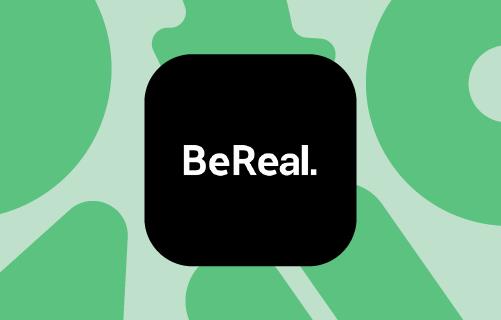
Þessi grein mun hjálpa þér í gegnum ferlið. Við munum einnig deila nokkrum ráðum um hvernig á að forðast endurtekningu.
Endurtekið á BeReal
Endurtökur vísa til þess hversu oft notandi tók mynd aftur. Endurtökuteljarinn passar nokkuð vel inn í vörumerkjatilgang og auðkenni BeReal. BeReal, eins og nafn appsins gefur til kynna, stuðlar að áreiðanleika og innsýn úr lífi notenda án nokkurra breytinga eða meðhöndlunar.
Önnur forrit eins og Instagram leyfa notendum að breyta færslum í gegnum síur og aðrar viðbætur. Þetta getur kynnt upplifun þeirra öðruvísi en hún er í raun og veru og lífið er ekki alltaf eins glæsilegt og myndir sýna það.
Svindlið sem gengur í gegnum Instagram getur verið hrikalegt fyrir geðheilsu notenda. Myndir af breyttum heimi með fallegu fólki alls staðar auka kvíða og þunglyndi og gera fólk sjálfsgagnrýni og líkamsmeðvitaðra. Það örvar það sem er þekkt sem FOMO, eða "óttinn við að missa af." Í kjölfarið stuðlar það að "samanbera og örvænta" viðhorf. Það hefur jafnvel möguleika á að endurtengja heila okkar á þann hátt sem er skaðlegur heilsu okkar .
En með endurtöku geturðu ákvarðað hvort einstaklingur sé mögulega að reyna að vera falsaður. Þegar öllu er á botninn hvolft, ef þeir taka mynd sína ítrekað, eru þeir kannski ekki alveg heiðarlegir með það sem þeir eru að sýna og hvernig þeir sýna sig.
Allur tilgangur appsins er að láta notendur taka myndir án læknis. Að endurtaka þá passar ekki við anda eða tilgang BeReal.
Hvernig á að sjá endurtökur á BeReal
Ef þú vilt sjá heildarfjölda endurtekningar á færslum, athugaðu að þú verður að hafa að minnsta kosti 10 vini fyrst. Annars muntu ekki geta séð það.
Annað sem þarf að hafa í huga, þú þarft að hafa sent inn þinn eigin BeReal fyrir daginn ef þú vilt sjá endurtekningarteljara annarra.
Þó að þetta gæti hljómað eins og skrýtið val að gera, gæti það passað vel við stefnu fyrirtækisins um að einbeita sér að ósviknu, ósíuðu efni. Ef þú gerir ekki tilraun til að birta hvernig líf þitt er, muntu ekki sjá hvort aðrir séu að reyna að koma fram fyrir sig í betra ljósi.
Ef þú uppfyllir báðar þessar kröfur skaltu fara í gegnum eftirfarandi skref:
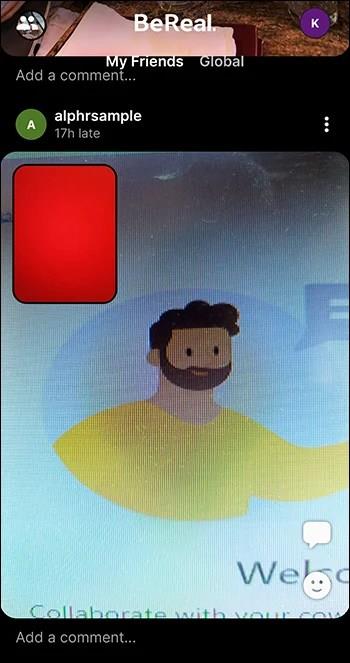
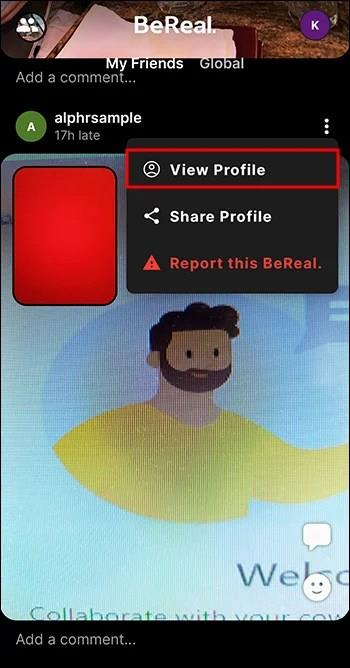
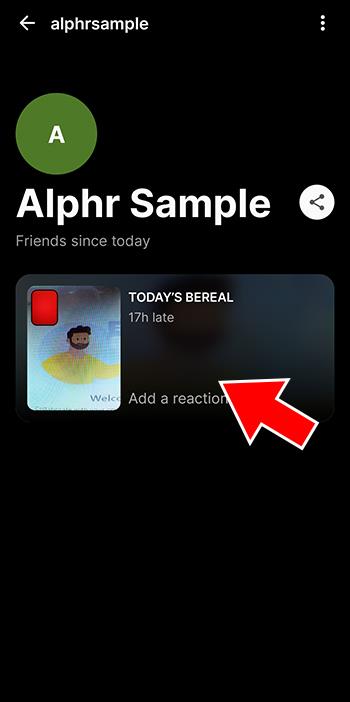
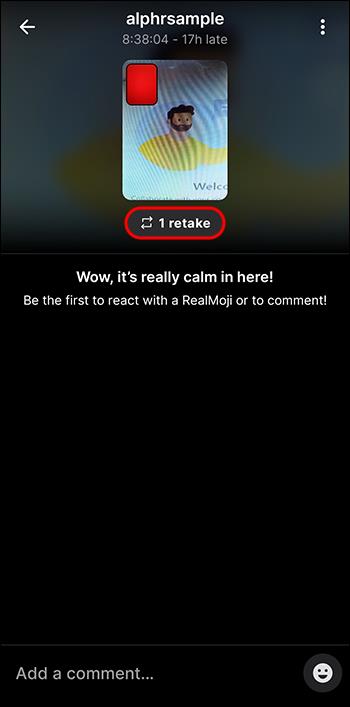
Athugaðu að þú getur aðeins séð endurtekningar frá vinum þínum.
Athugaðu þína eigin endurtökutölu
Þú getur líka skoðað þína eigin BeReal endurtökutölu ef þú vilt.
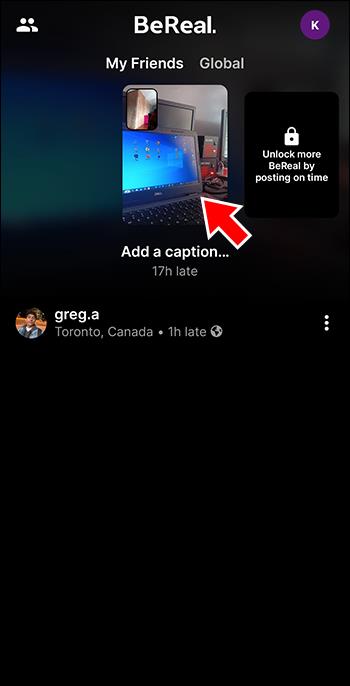
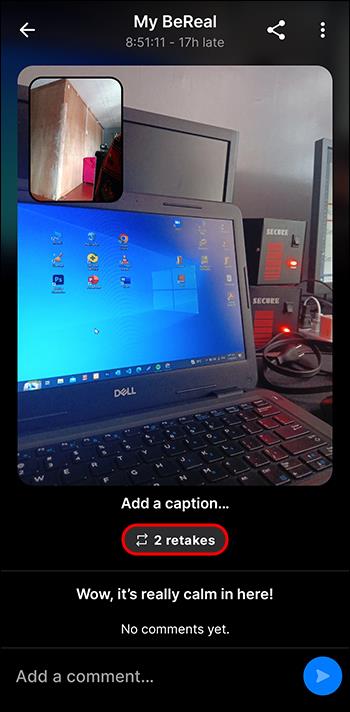
Tímastimpillinn inniheldur einnig fleiri tölfræði sem þú getur notað. Þú munt sjá fjölda athugasemda og hversu mörg Realmoji færslan fékk.
Hvernig á að fela endurtökur á BeReal
Ekki líkar öllum við eiginleikann „endurtakateljari“.
Stundum gætirðu ekki viljað að aðrir viti hversu oft þú tókst myndina þína. Og stundum gæti eitthvað minna en smjaðrandi verið fangað á mynd, eitthvað persónulegt sem þú ætlaðir ekki að deila.
Þetta gæti gerst á BeReal vegna þess að þú hefur aðeins 2 mínútur eftir að appið er opnað til að taka myndina þína. Það er ekki mikill tími. Þér verður ekki refsað ef þú birtir seint, en vinir þínir geta séð hvort þú gerir það.
Að auki notar appið einnig myndavélar að framan og aftan til að fanga umhverfi notandans. Svo það gæti vel verið eitthvað sem var fangað og ekki ætlað öðrum að sjá.
Svo ekki hafa áhyggjur, það eru leiðir til að forðast endurtekningu.
Athugaðu að þú getur ekki falið endurtökutalninguna með öllu. Hins vegar geturðu notað nokkrar lausnir til að vinna með það.
Prófaðu einn af eftirfarandi valkostum.
Lokaðu og opnaðu forritið aftur
Ef þér líkar ekki myndin þín skaltu loka forritinu og opna það aftur. Endurtökuteljarinn hækkar aðeins ef þú tekur myndina aftur með appið enn opið. Þannig að ef þú lokar því mun endurtakafjöldinn ekki aukast og þú færð tækifæri til að setja nýtt innlegg.
Endurræstu símann þinn
Ef það virkar ekki skaltu prófa að endurræsa símann áður en þú hleður upp færslunni. Ef þú endurræsir símann þinn áður en þú hleður upp verður endurtakan ekki skráð.
Þú munt líka vilja endurræsa símann þinn ef, af einhverjum ástæðum, þú getur ekki lokað forritinu. Kannski svarar forritið ekki eða er læst.
Hreinsaðu skyndiminni
Það síðasta sem þú ættir að reyna er að hreinsa skyndiminni í appinu. Þú þarft að fylgja mismunandi skrefum eftir því hvaða tæki þú notar.
Það er auðvelt ef þú ert með Android tæki.
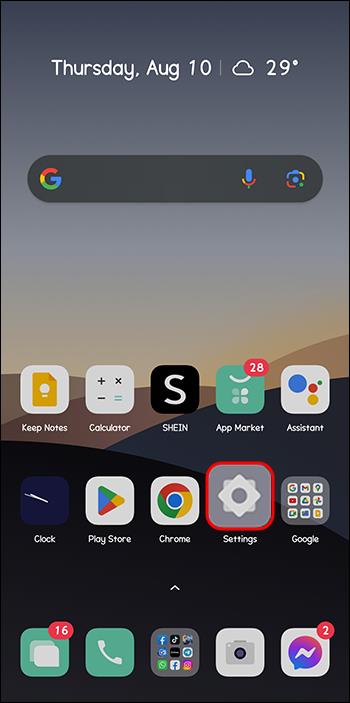
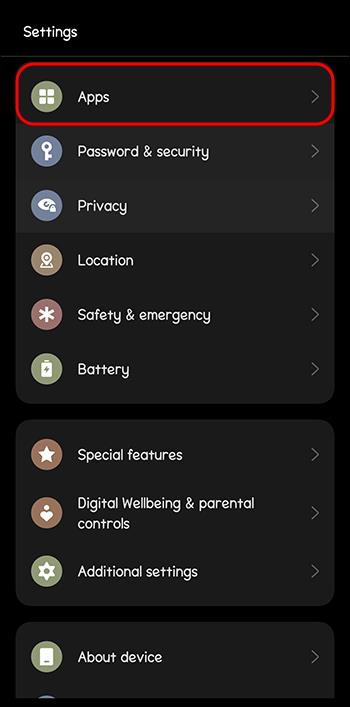
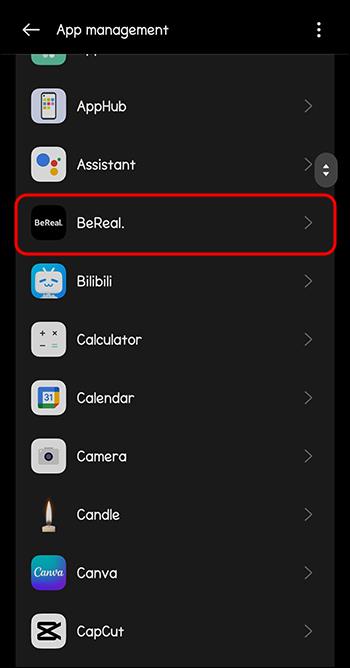
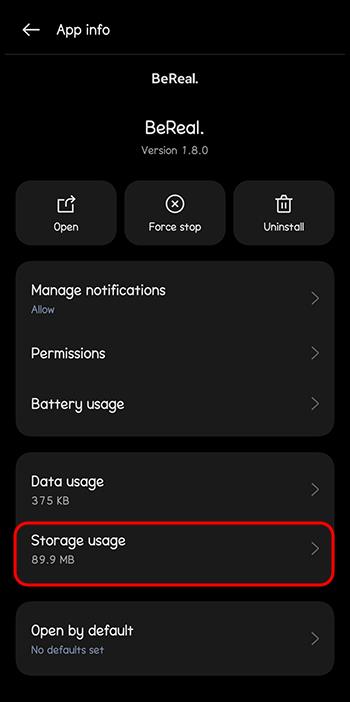

Ef þú ert með iPhone þarf að fjarlægja skyndiminni til að hreinsa skyndiminni og setja forritið upp aftur.
Ef þú ert að opna BeReal í gegnum Google Chrome og þú vilt hreinsa skyndiminni skaltu fylgja skrefunum hér að neðan.
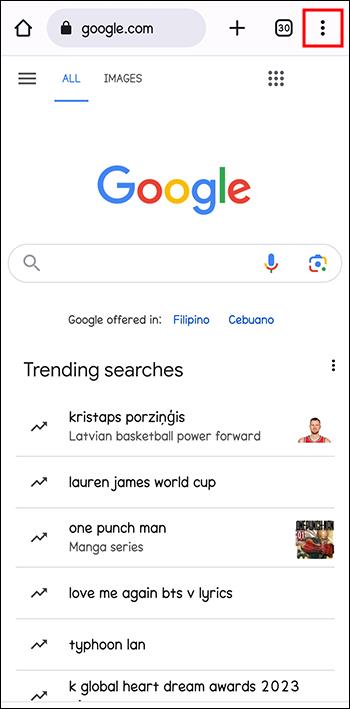
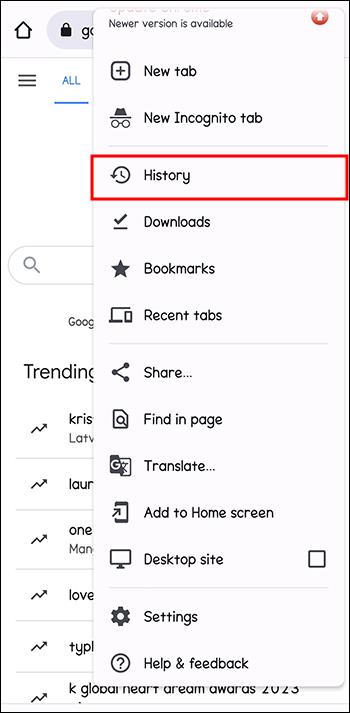
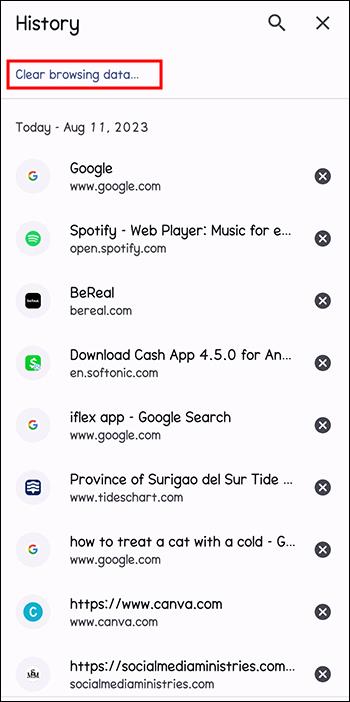
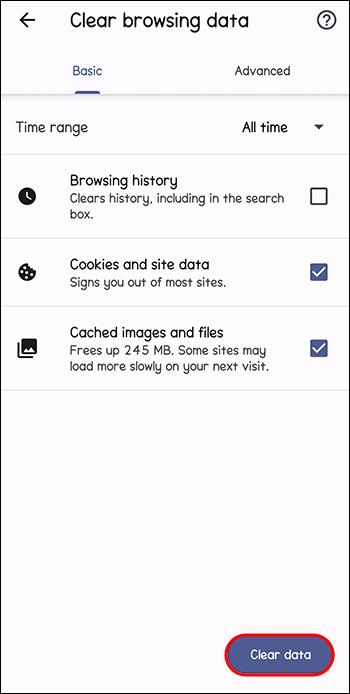
Skyndiminni þinn fyrir BeReal er nú hreinn.
Með því að fylgja þessum ráðum og brellum geturðu forðast endurtekningu.
Algengar spurningar
Get ég eytt BeReal færslu?
Já, þú getur eytt færslunni alveg ef þú ákveður að þú viljir ekki að myndin sé sýnd. Hins vegar geturðu aðeins eytt að hámarki tveimur BeReal færslum á dag.
Af hverju birtist BeReal færslan mín ekki?
Ef þú getur ekki séð BeReal færsluna þína gætirðu hafa breytt tímabeltinu þínu. Kannski tengdist þú VPN. Hafðu samband við stuðning BeReal fyrir viðvarandi vandamál.
Hver getur skoðað BeReal færslu?
Þú getur deilt myndunum þínum með öllum (í gegnum „opinber“ stillinguna), eða þú getur valið að deila myndum bara með vinum og fjölskyldu (í gegnum „einka“ stillinguna).
Endurtekið á BeReal
Eins og sést í þessari grein er frekar auðvelt að athuga fjölda endurtaka á BeReal. Allt sem þú þarft að eiga eru tíu vini og birta BeReal mynd fyrir daginn og þú ert tilbúinn að skoða smáatriði færslunnar. Finndu endurtökuhnappinn og smelltu. Voila. Þú getur séð hversu oft mynd hefur verið tekin.
Þú getur líka hagrætt endurtökuteljaranum að einhverju leyti fyrir færslurnar þínar. Hins vegar er það svolítið á móti anda appsins. Þetta snýst allt um að vera ekta, þegar allt kemur til alls.
Hjálpuðu skrefin í þessari grein þér? Hvaða ráð eða brellur notaðir þú? Deildu hugsunum þínum í athugasemdahlutanum hér að neðan.
Þó að sjónvarp muni líklega virka vel án nettengingar ef þú ert með kapaláskrift, eru bandarískir notendur farnir að skipta yfir í nettengingu
Eins og í hinum raunverulega heimi mun sköpunarverkið þitt í Sims 4 á endanum eldast og deyja. Simsar eldast náttúrulega í gegnum sjö lífsstig: Barn, Smábarn, Barn, Unglingur,
Obsidian er með margar viðbætur sem gera þér kleift að forsníða glósurnar þínar og nota línurit og myndir til að gera þær þýðingarmeiri. Þó að sniðmöguleikar séu takmarkaðir,
„Baldur's Gate 3“ (BG3) er grípandi hlutverkaleikur (RPG) innblásinn af Dungeons and Dragons. Þetta er umfangsmikill leikur sem felur í sér óteljandi hliðarverkefni
Með útgáfu Legend of Zelda: Tears of the Kingdom geta aðdáendur komist inn í anda leiksins með besta HD veggfóðurinu. Meðan þú gætir notað
https://www.youtube.com/watch?v=LKqi1dlG8IM Margir spyrja, hvað heitir þetta lag? Spurningin hefur verið til síðan tónlist hófst. Þú heyrir eitthvað sem þú
Hisense sjónvörp hafa verið að ná vinsældum sem ágætis fjárhagsáætlun fyrir frábær myndgæði og nútíma snjalleiginleika. En það er líka falið
Ef þú notar Viber reglulega gætirðu viljað athuga hvort einhverjum hafi líkað við skilaboð. Kannski skrifaðir þú eitthvað til að fá vin þinn til að hlæja, eða vilt bara
Ef þú átt Apple tæki hefurðu eflaust fengið óumbeðin skilaboð. Þetta gæti hafa verið frá fólki sem þú þekkir sem þú vilt ekki að sendi þér
TikTok hefur vald til að skjóta fyrirtækinu þínu eða feril og taka þig frá núlli í hetju á skömmum tíma, sem er ótrúlegt. Áður fyrr þurftu menn að hoppa








